本页是路由设置最新发布的关于如何解决用TP-LINK的路由器管理APP登录后不显示界面的详细页面,感觉写的不错,改了一下错别字,看完如果觉得有用请记得收藏。
问题介绍
使用 TP-LINK ID 或 管理员密码 登录手机APP后,在 设备列表 中无法显示路由器,如下图:
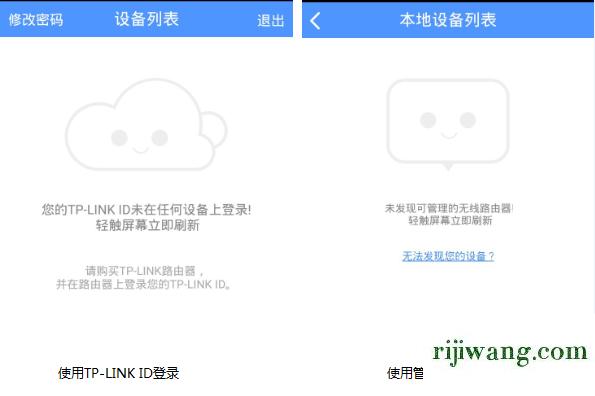
手机APP中无法显示路由器,请排查以下几点:
解决方法
1、路由器中未登录TP-LINK ID
如果手机在外网,而远端的云路由器没有登录TP-LINK ID,在手机APP中将无法显示路由器。
解决方法:在路由器界面中登录TP-LINK ID。
注意:如果手机连接云路由器的无线信号上网,但云路由器没有登录TP-LINK ID,此时手机APP的设备列表可以显示路由器,但显示为 未登录设备,如下图:
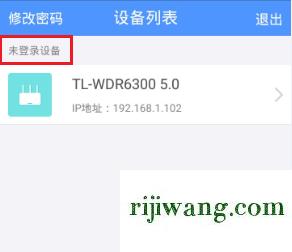
2、路由器不支持APP管理
我司无线路由器目前仅云路由器支持APP管理,如果您的路由器不是云路由器,那么APP界面中将无法显示该路由器。云路由器界面如下:
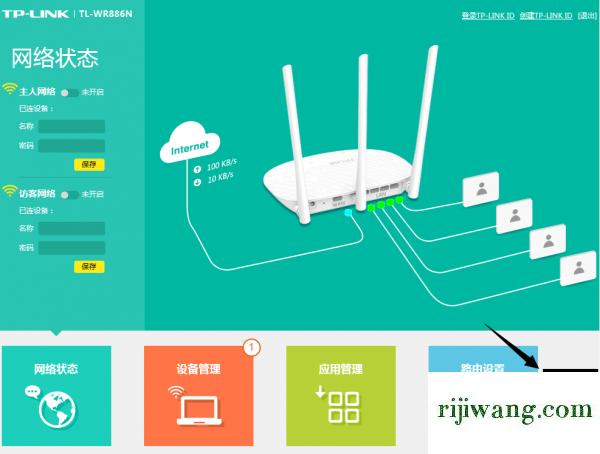
3、手机连接路由器的访客信号上网
手机连接云路由器的访客网络上网,由于访客网络没有管理路由器的权限,所以使用管理员密码登录将无法显示路由器。
解决方法:手机连接路由器的主人网络,或者使用TP-LINK ID来管理。
如果参考上述排查方法后,手机APP中依旧无法显示路由器,请联系400-8863-400获取更多技术支持。
以上就是这篇文章的全部内容,讲的是关于TP-LINK,路由器管理APP,不显示界面等方面的内容,觉得好就按CTRL+D收藏下,如果还没能设置成功,可以向下查看相关文章,更多关于TP-LINK路由器的知识点可以点击路由器专题。

